小米笔记本Air13.3完美黑苹果(支持隔空投送、接力)
跳过系统安装过程
本文章讲解到是硬件的改造方案
我的笔记本是Air13.3第一代,该方法适用于预留有M.2 PCIE通道SSD卡槽的笔记本电脑。
什么是M.2 PCIE?
...
直接上图

实现步骤:
1. 拆卸主硬盘,预留M.2 NVME通道接口卡槽给BCM943602CS使用,BCM943602CS是Apple原装的无线网卡模块,支持双系统在windows系统上也能正常使用。
2. 购买M.2 SATA SSD,安装到M.2 SATA通道的副卡槽上。
3. 将主板拆卸下来做焊线准备。
4. 购买M.2(NGFF)_keyB/M转Apple无线网卡转接板,焊接USB与转接板的D+/D-接口,要分清楚不要焊错。
5. 安装Apple无线网卡。
6. 安装转接板。
7. 安装主板。
8. 安装天线。
9. 大功告成。
硬件清单:
1. Apple BCM943602CS 无线网卡 * 1
2. M.2(NGFF)_keyB/M转Apple无线网卡转接板 * 1
3. ipex4 Wi-Fi/蓝牙天线 * 3
4. M.2 STAT SSD * 1
Apple BCM943602CS 无线网卡正面

Apple BCM943602CS 无线网卡反面

转接板正面

转接板反面

无线模块安装在转接板上

M.2 SATA SSD

笔记本左边USB

焊接
我选择都从背面焊接,这样不会顶着硬件避免位置不够;焊接的时候一定要分清楚D+和D-,红色的为D+、绿色的为D-,因为在Apple的设计里面蓝牙相当于一个U盘,所以这里就利用USB的D+、D-差分信号用来传输数据,保证蓝牙的正常工作;
D+和D-这2线一定要等长,并且双绞!!!图片中的方式是不正确的。
焊接转接板,选择从转接板的背面焊接,避免顶住无线模块的安装

焊接左边USB,焊接完用隔热胶带定位;D+和D-这2线一定要等长,并且双绞!!!图片中的方式是不正确的。
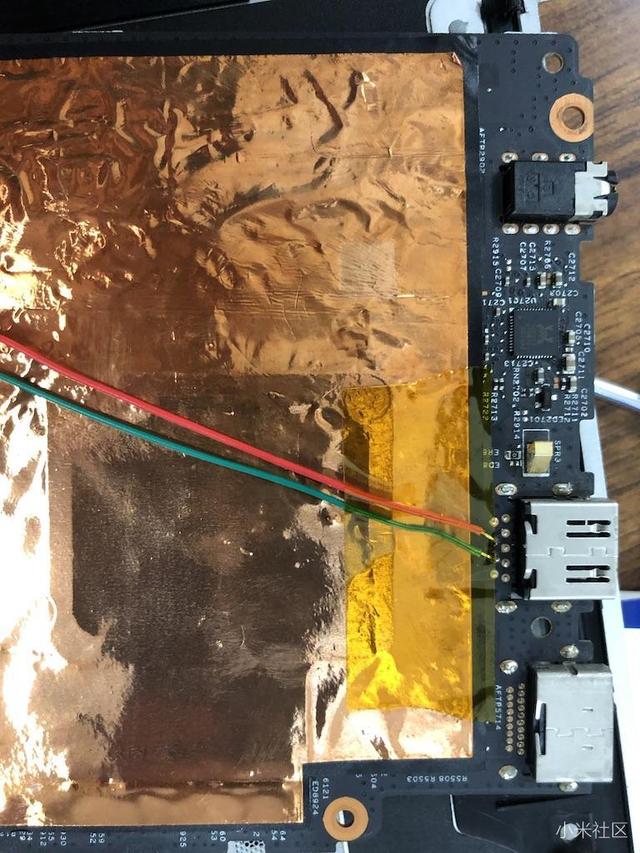
安装转接板

天线最好是转接原装天线,信号效果就会和原来的一样;图片中的是再内置天线,信号效果会相对差些。

蓝牙
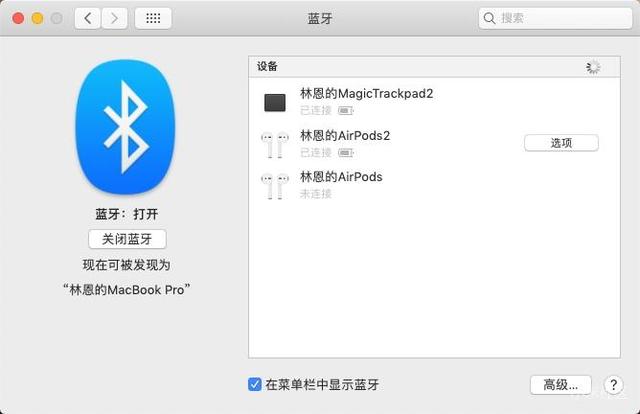
Wi-Fi
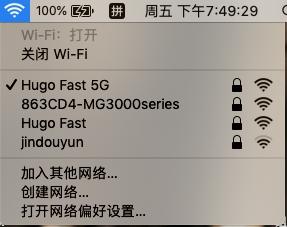
隔空投送
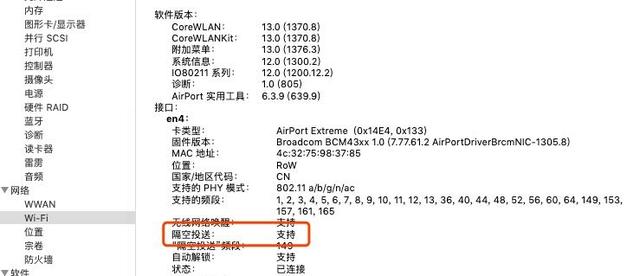
接力
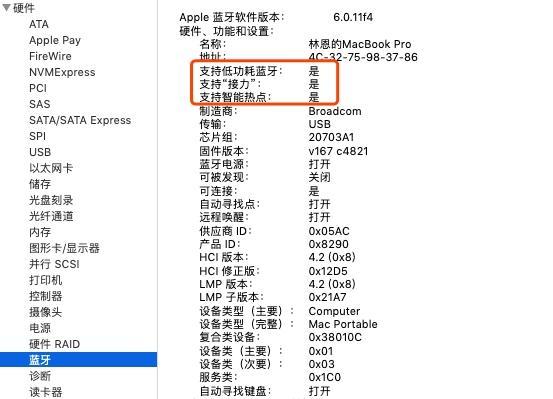
大功告成,看懂了,赶紧动手吧,如果能帮助到你,请给个like我。





















 被折叠的 条评论
为什么被折叠?
被折叠的 条评论
为什么被折叠?








